Behebung des Fehlers „DISM-Quelldateien konnten nicht gefunden werden“.
Veröffentlicht: 2018-04-02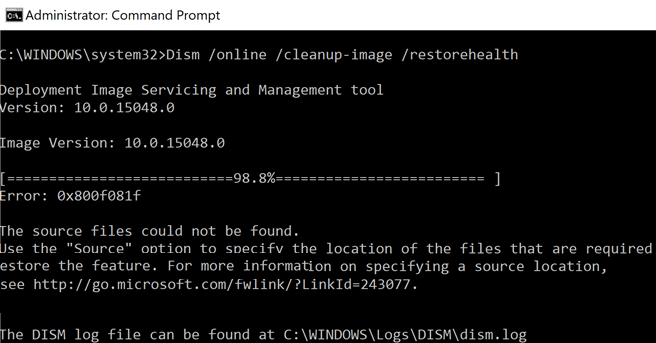
Wenn Sie nach dem Ausführen des DISM-Befehls „DISM /Online /Cleanup-Image /RestoreHealth“ mit dem Fehler „Die Quelldateien konnten nicht gefunden werden“ konfrontiert werden, sind Sie hier genau richtig, denn heute werden wir besprechen, wie Sie das Problem beheben können die Angelegenheit. Der Fehler weist darauf hin, dass das DISM-Tool die Quelldateien zum Reparieren eines Windows-Abbilds nicht finden kann.
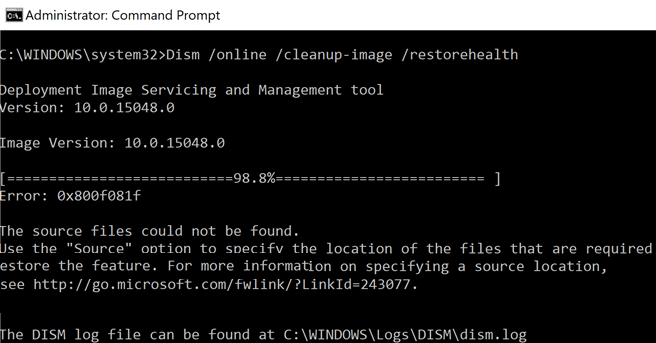
Nun gibt es verschiedene Gründe, warum Windows die Quelldatei nicht finden kann, z. B. kann das DISM-Tool die Dateien nicht online in Windows Update oder WSUS finden, oder das häufigste Problem ist, dass Sie eine falsche Windows-Image-Datei (install.wim) als angegeben haben die Reparaturquelle usw. Lassen Sie uns also, ohne Zeit zu verschwenden, sehen, wie der Fehler „DISM-Quelldateien konnten nicht gefunden werden“ mit dem Helo der unten aufgeführten Anleitung zur Fehlerbehebung behoben wird.
Inhalt
- Behebung des Fehlers „DISM-Quelldateien konnten nicht gefunden werden“.
- Methode 1: Führen Sie den DISM-Bereinigungsbefehl aus
- Methode 2: Geben Sie die richtige DISM-Quelle an
- Methode 3: Geben Sie mithilfe der Registrierung eine alternative Reparaturquelle an
- Methode 4: Geben Sie mithilfe von Gpedit.msc eine alternative Reparaturquelle an
- Methode 5: Reparieren Installieren Sie Windows 10
- Methode 6: Beheben Sie die zugrunde liegende Ursache des DISM-Fehlers
Behebung des Fehlers „DISM-Quelldateien konnten nicht gefunden werden“.
Stellen Sie sicher, dass Sie einen Wiederherstellungspunkt erstellen, falls etwas schief geht.
Methode 1: Führen Sie den DISM-Bereinigungsbefehl aus
1. Öffnen Sie die Eingabeaufforderung. Der Benutzer kann diesen Schritt ausführen, indem er nach „cmd“ sucht und dann die Eingabetaste drückt.
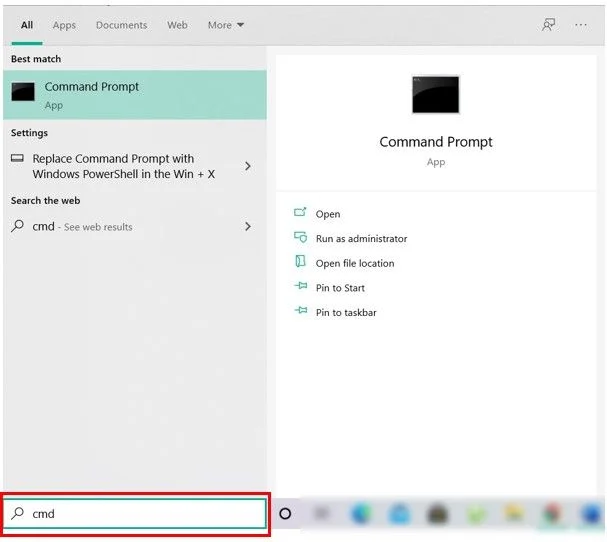
2. Geben Sie den folgenden Befehl in cmd ein und drücken Sie die Eingabetaste:
DISM /Online /Cleanup-Image /StartComponentCleanup
sfc /scannen
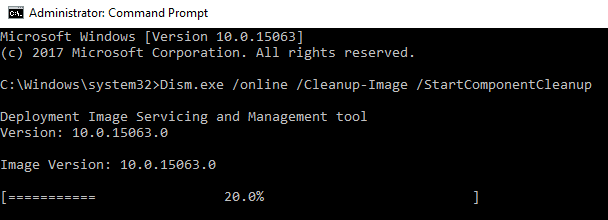
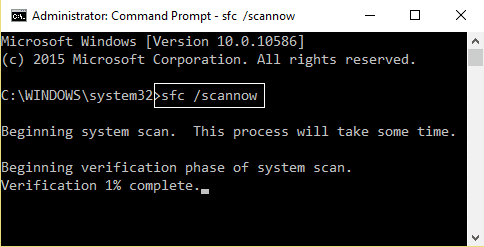
DISM /Online /Cleanup-Image /AnalyzeComponentStore
sfc /scannen
3. Sobald die obigen Befehle verarbeitet sind, geben Sie den Befehl DISM in cmd ein und drücken Sie die Eingabetaste:
Dism /Online /Cleanup-Image /RestoreHealth
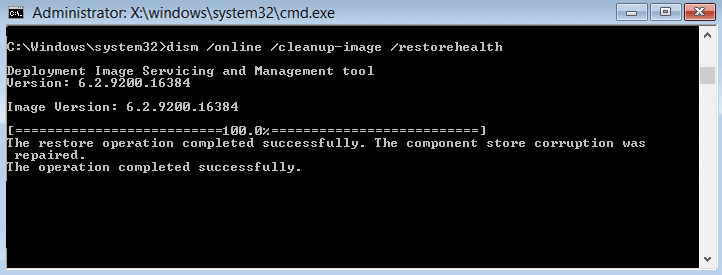
4. Prüfen Sie, ob Sie den Fehler „DISM-Quelldateien konnten nicht gefunden werden “ beheben können. Wenn nicht, fahren Sie mit der nächsten Methode fort.
Methode 2: Geben Sie die richtige DISM-Quelle an
Meistens schlägt der DISM-Befehl fehl, weil das DISM-Tool online nach den erforderlichen Dateien sucht, um das Windows-Image zu reparieren. Stattdessen müssen Sie eine lokale Quelle angeben, um den Fehler „DISM-Quelldateien konnten nicht gefunden werden“ zu beheben.
Zuerst müssen Sie Windows 10 ISO mit dem Media Creation Tool herunterladen und dann die install.wim aus der install.esd-Datei mithilfe der Eingabeaufforderung extrahieren. Um dieser Methode zu folgen, gehen Sie hierher und befolgen Sie dann alle Schritte, um diese Aufgabe zu erfüllen. Danach gehen Sie wie folgt vor:
1. Öffnen Sie die Eingabeaufforderung. Der Benutzer kann diesen Schritt ausführen, indem er nach „cmd“ sucht und dann die Eingabetaste drückt.
2. Geben Sie den folgenden Befehl in cmd ein und drücken Sie nach jedem Befehl die Eingabetaste:
DISM /Online /Cleanup-Image /RestoreHealth /Source:WIM:C:\install.wim:1 /LimitAccess
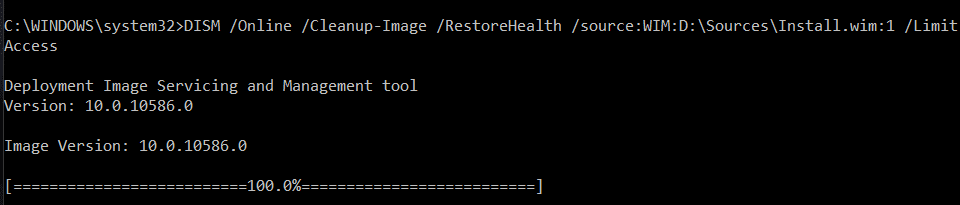
Hinweis: Ersetzen Sie den Laufwerksbuchstaben „C:“ entsprechend dem Speicherort der Datei.
3. Warten Sie, bis das DISM-Tool den Windows-Image-Komponentenspeicher repariert hat.
4. Geben Sie nun sfc /scannow in das cmd-Fenster ein und drücken Sie die Eingabetaste, um die Systemdateiprüfung auszuführen und den Vorgang abzuschließen.
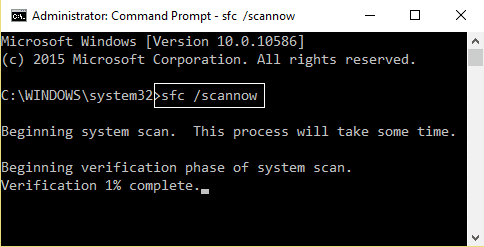
5. Starten Sie Ihren PC neu, um die Änderungen zu speichern und zu sehen, ob Sie den Fehler „DISM-Quelldateien konnten nicht gefunden werden“ beheben können.
Methode 3: Geben Sie mithilfe der Registrierung eine alternative Reparaturquelle an
Hinweis: Wenn Sie Windows 10 Pro oder Enterprise Edition verwenden, befolgen Sie die nächste Methode, um eine alternative Reparaturquelle anzugeben.
1. Drücken Sie die Windows-Taste + R, geben Sie dann regedit ein und drücken Sie die Eingabetaste, um den Registrierungseditor zu öffnen.
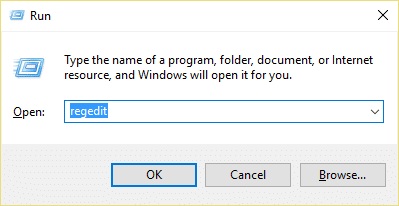
2. Navigieren Sie zum folgenden Registrierungsschlüssel:
HKEY_LOCAL_MACHINE\SOFTWARE\Microsoft\Windows\CurrentVersion\Policies
3. Klicken Sie mit der rechten Maustaste auf Richtlinien und wählen Sie dann Neu > Schlüssel aus. Benennen Sie diesen neuen Schlüssel als Wartung und drücken Sie die Eingabetaste.
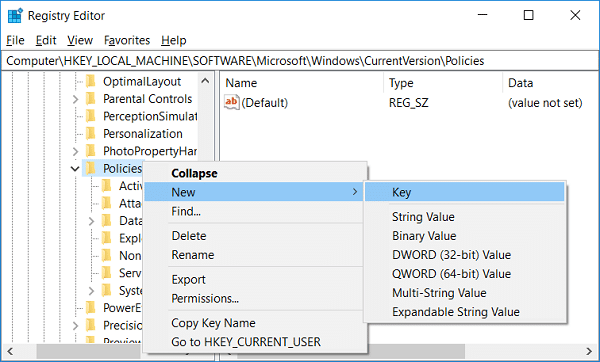
4. Klicken Sie mit der rechten Maustaste auf Wartungsschlüssel und wählen Sie dann Neu > Erweiterbarer Zeichenfolgenwert.
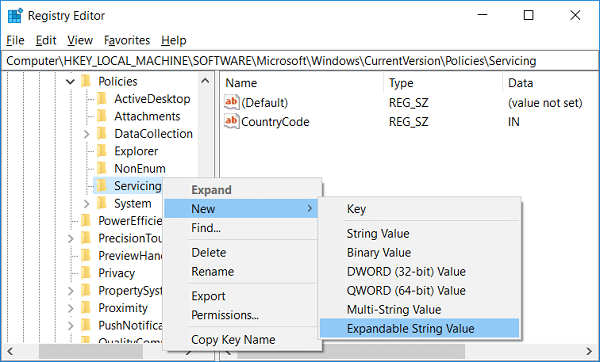
5. Benennen Sie diese neue Zeichenfolge als LocalSourcePath , doppelklicken Sie dann, um ihren Wert im Datenfeld Wert in „ wim:C:\install.wim:1 “ zu ändern, und klicken Sie auf OK.

6. Klicken Sie erneut mit der rechten Maustaste auf Wartungsschlüssel und wählen Sie dann Neu > DWORD (32-Bit)-Wert.
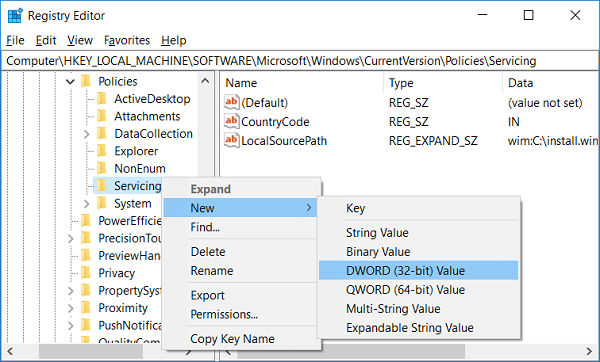
7. Benennen Sie diesen neuen Schlüssel als UseWindowsUpdate , doppelklicken Sie darauf, ändern Sie seinen Wert im Feld Wertdaten auf 2 und klicken Sie auf OK.
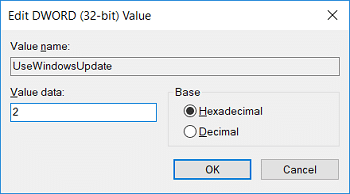
8. Schließen Sie den Registrierungseditor und starten Sie Ihren PC neu, um die Änderungen zu speichern.
9. Sobald das System wieder hochgefahren ist, führen Sie den DISM-Befehl aus und prüfen Sie, ob Sie den Fehler „DISM-Quelldateien konnten nicht gefunden werden“ beheben können.

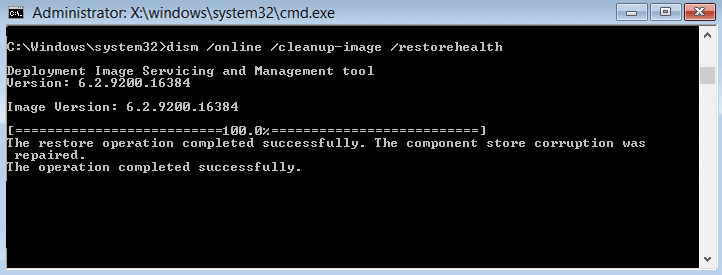
10. Wenn Sie erfolgreich sind, machen Sie die in der Registrierung vorgenommenen Änderungen rückgängig.
Methode 4: Geben Sie mithilfe von Gpedit.msc eine alternative Reparaturquelle an
1. Drücken Sie die Windows-Taste + R, geben Sie gpedit.msc ein und drücken Sie die Eingabetaste, um den Gruppenrichtlinien-Editor zu öffnen.
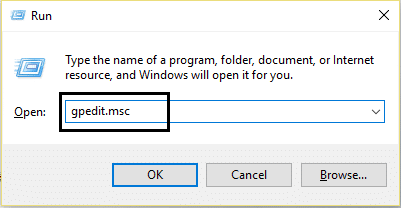
2. Navigieren Sie in gpedit zu folgendem Pfad:
Computerkonfiguration > Administrative Vorlagen > System
3. Stellen Sie sicher, dass Sie im rechten Fensterbereich System auswählen und auf „ Einstellungen für optionale Komponenteninstallation und Komponentenreparatur festlegen “ doppelklicken.
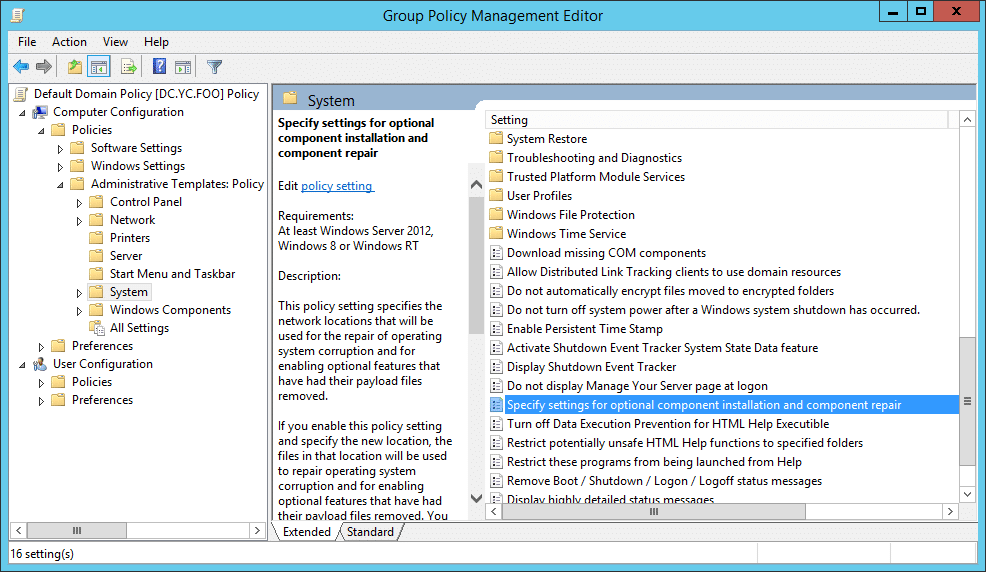
4. Wählen Sie nun Aktiviert und geben Sie unter „ Alternativer Quelldateipfad “ Folgendes ein:
wim:C:\install.wim:1
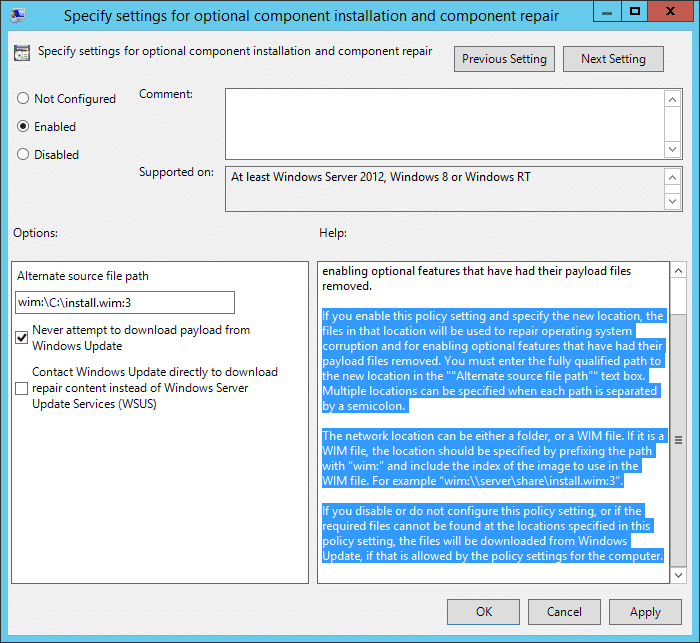
5. Direkt darunter markieren Sie „ Niemals versuchen, Payload von Windows Update herunterzuladen “.
6. Klicken Sie auf Anwenden und dann auf OK.
7. Schließen Sie alles und starten Sie Ihren PC neu, um die Änderungen zu speichern.
8. Führen Sie nach dem Neustart des PCs erneut den Befehl „ DISM /Online /Cleanup-Image /RestoreHealth “ aus.
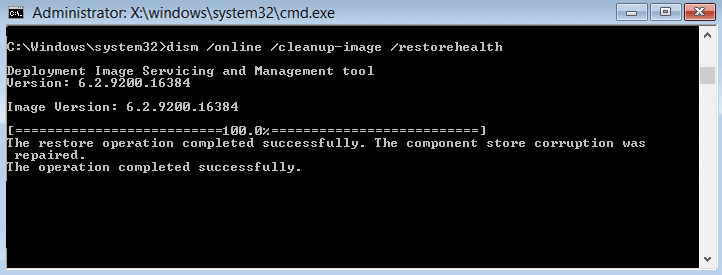
Methode 5: Reparieren Installieren Sie Windows 10
Diese Methode ist der letzte Ausweg, denn wenn nichts funktioniert, wird diese Methode mit Sicherheit alle Probleme mit Ihrem PC beheben. Reparieren Installieren Sie mithilfe eines direkten Upgrades, um Probleme mit dem System zu beheben, ohne auf dem System vorhandene Benutzerdaten zu löschen. Folgen Sie also diesem Artikel, um zu erfahren, wie Sie die Installation von Windows 10 einfach reparieren können.
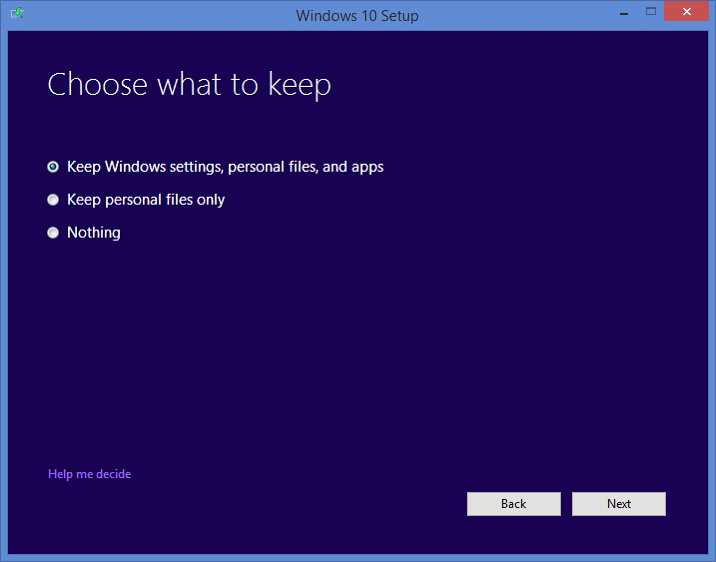
Führen Sie nach dem Ausführen der Reparaturinstallation von Windows 10 die folgenden Befehle in cmd aus:
DISM /Online /Cleanup-Image /StartComponentCleanup Dism /Online /Cleanup-Image /RestoreHealth sfc /scannen
Hinweis: Stellen Sie sicher, dass Sie die Eingabeaufforderung mit Administratorrechten öffnen.
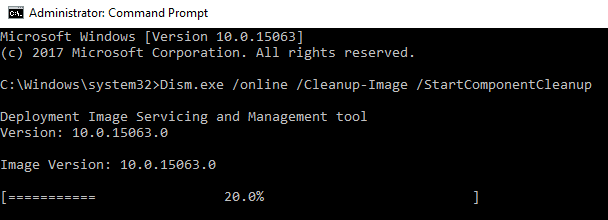
Methode 6: Beheben Sie die zugrunde liegende Ursache des DISM-Fehlers
Hinweis: Stellen Sie sicher, dass Sie Ihre Registrierung sichern, bevor Sie die unten aufgeführten Schritte ausführen.
1. Navigieren Sie zu folgendem Verzeichnis:
C:\Windows\Protokoll\CBS
2. Doppelklicken Sie auf die CBS-Datei , um sie zu öffnen.
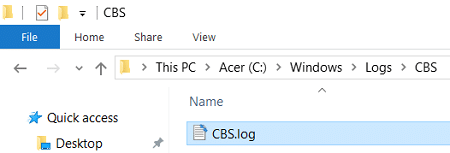
3. Klicken Sie im Notepad-Menü auf Bearbeiten > Suchen.
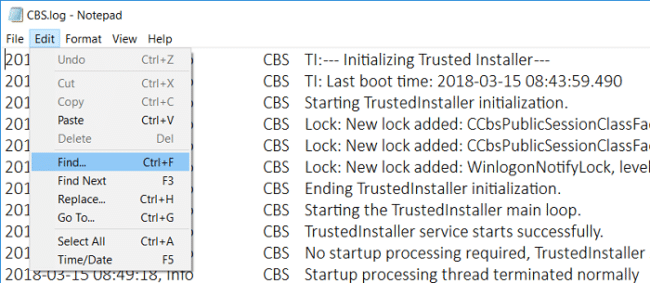
4. Geben Sie Checking System Update Readiness unter „Find what“ ein und klicken Sie auf Find Next.
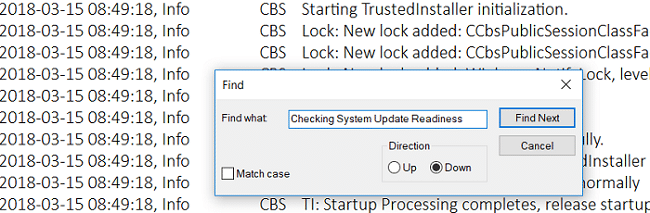
5. Suchen Sie in der Zeile Checking System Update Readiness das beschädigte Paket, aufgrund dessen DISM Ihr Windows nicht reparieren kann.
Beispiel: In meinem Fall lautet das beschädigte Paket „Microsoft-Windows-TestRoot-and-FlightSigning Package~31bf3856ad364e35~amd64~~10.0.15063.0“
6. Drücken Sie nun die Windows-Taste + R, geben Sie regedit ein und drücken Sie die Eingabetaste.
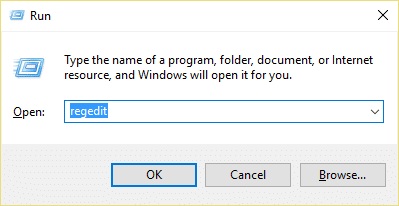
7. Navigieren Sie zum folgenden Registrierungsschlüssel:
HKEY_LOCAL_MACHINE\SOFTWARE\Microsoft\Windows\CurrentVersion\Komponentenbasierte Wartung
8. Achten Sie darauf, Komponentenbasierte Wartung auszuwählen, und drücken Sie dann Strg + F , um das Dialogfeld „Suchen“ zu öffnen.
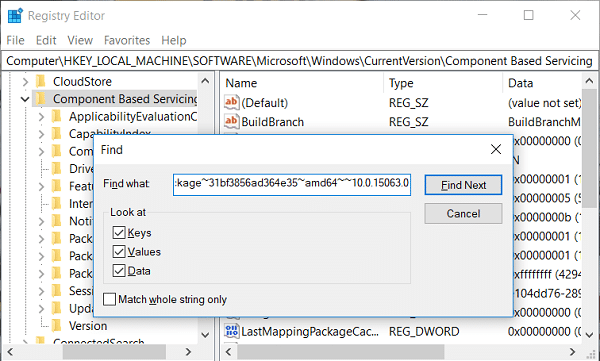
9. Kopieren Sie den beschädigten Paketnamen, fügen Sie ihn in das Feld Suchen ein und klicken Sie auf Weitersuchen.
10. Sie werden das beschädigte Paket an einigen Stellen finden, aber bevor Sie irgendetwas tun, sichern Sie diese Registrierungsschlüssel.
11. Klicken Sie mit der rechten Maustaste auf jeden dieser Registrierungsschlüssel und wählen Sie dann Exportieren aus.
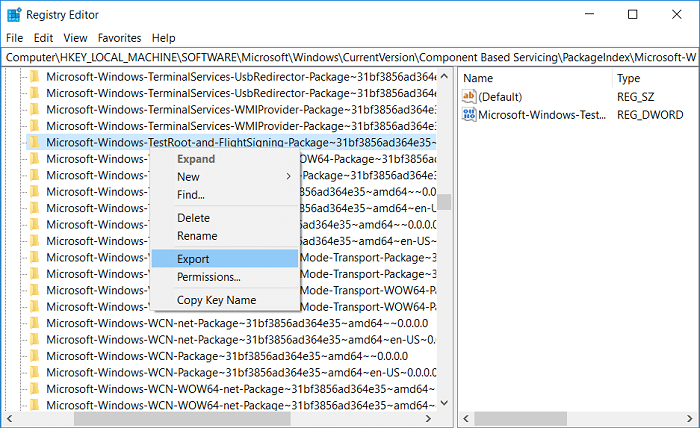
12. Klicken Sie nun mit der rechten Maustaste auf die Registrierungsschlüssel und wählen Sie dann Berechtigungen.
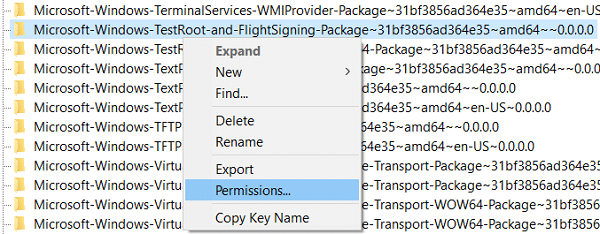
13. Wählen Sie Administratoren unter Gruppen- oder Benutzernamen und markieren Sie dann „ Volle Kontrolle “ und klicken Sie auf Anwenden und dann auf OK.
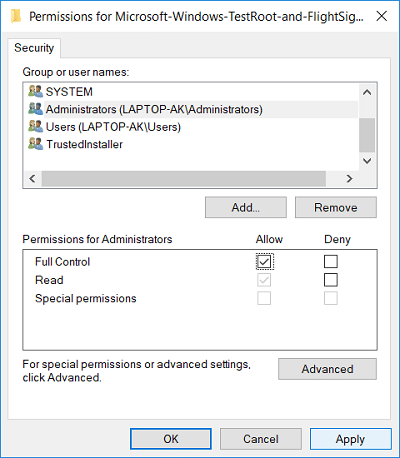
14. Löschen Sie abschließend alle Registrierungsschlüssel, die Sie an den verschiedenen Orten gefunden haben.
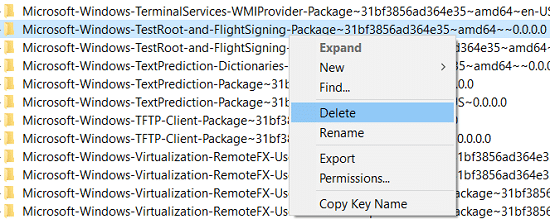
15. Durchsuchen Sie Ihr Laufwerk C: nach den Test-Root-Dateien und verschieben Sie sie, falls vorhanden, an einen anderen Speicherort.
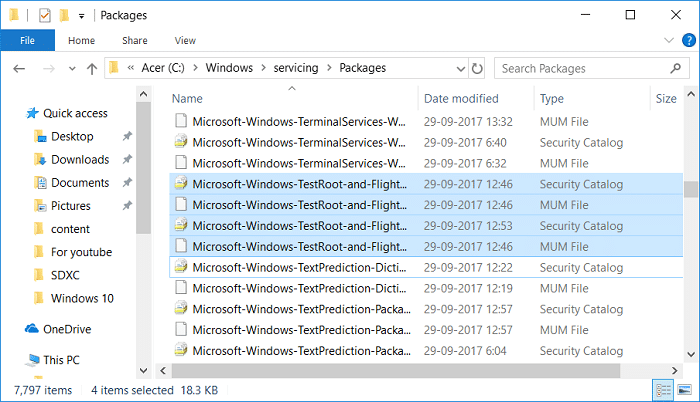
16. Schließen Sie alles und starten Sie Ihren PC neu.
17. Führen Sie den Befehl „ DISM /Online /Cleanup-Image /RestoreHealth “ erneut aus.
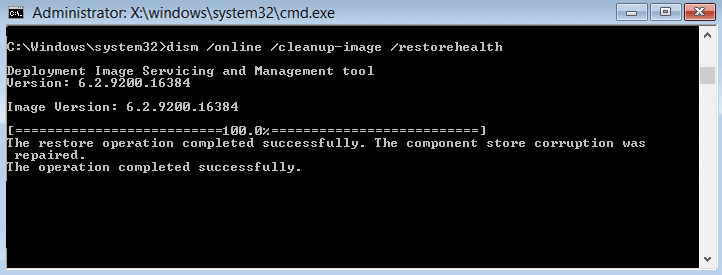
Empfohlen:
- Beheben Sie den DISM-Fehler 0x800f081f in Windows 10
- So stellen Sie die NTBackup BKF-Datei unter Windows 10 wieder her
- Fix Task-Host-Fenster verhindert das Herunterfahren in Windows 10
- Beheben Sie Mauszeigerverzögerungen in Windows 10
Damit haben Sie den Fehler „DISM-Quelldateien konnten nicht gefunden werden“ erfolgreich behoben, aber wenn Sie noch Fragen zu diesem Beitrag haben, können Sie diese gerne im Kommentarbereich stellen.
